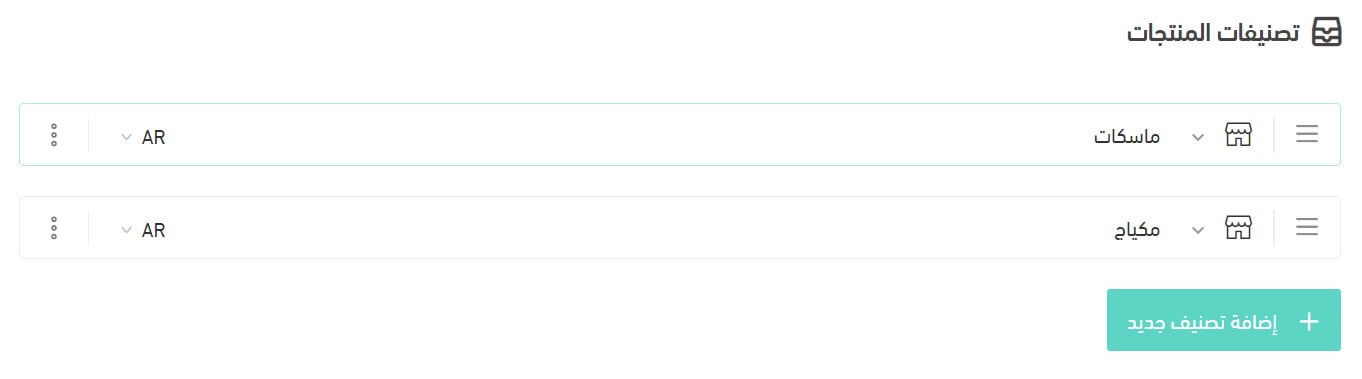طريقة إدخال البيانات باللغات المختلفة: وهي كيف يمكننا إدخال البيانات مثل: واجهات - قوائم - منتجات - تصنيفات - الفروع - العروض - الإعلانات - ..، باللغات المعرفة على المتجر.
ملاحظة هامة: يجب إدخال البيانات باللغة الافتراضية دائمًا قبل المضي قدمًا في إدخال البيانات بأي لغة أخرى ثم حفظها جميعًا مرة واحدة.
إدخال المنتجات بأكثر من لغة:
1. ادخل البيانات المطلوبة باللغة الافتراضية - ولتكن اللغة العربية على سبيل المثال - ثم اضغط (حفظ).
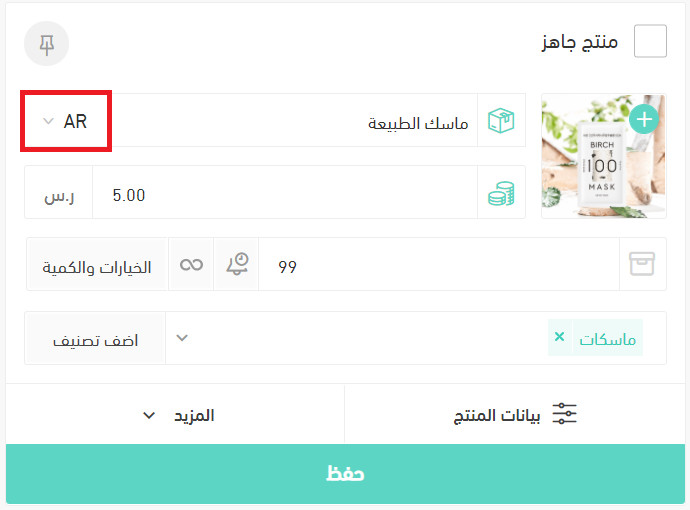
2. اختر اللغة المطلوبة من قائمة اللغات في أحد الحقول القابلة للترجمة.
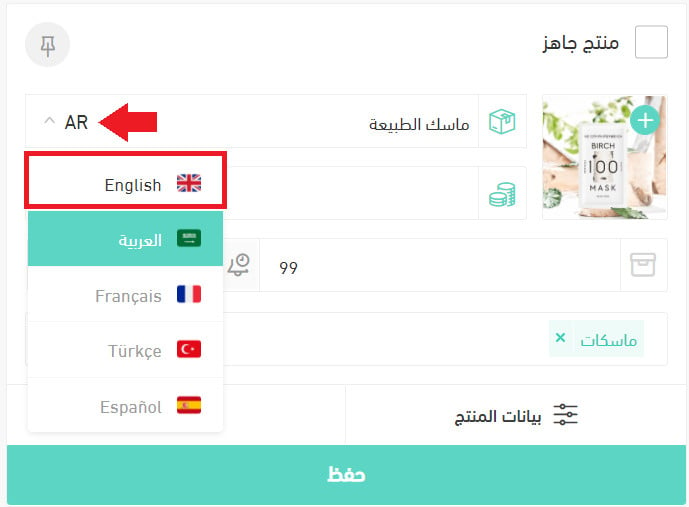
3. سيظهر النص المكتوب باللغة الافتراضية مترجم في حال تم ضبط اللغة المستهدفة على الترجمة الفورية.

4. يمكنك تعديل النص المترجم ليتوافق مع احتياجاتك وطابع متجرك، مع ملاحظة ظهور النص باللغة الافتراضية بشكل شفاف ليكون دليلك في الترجمة.
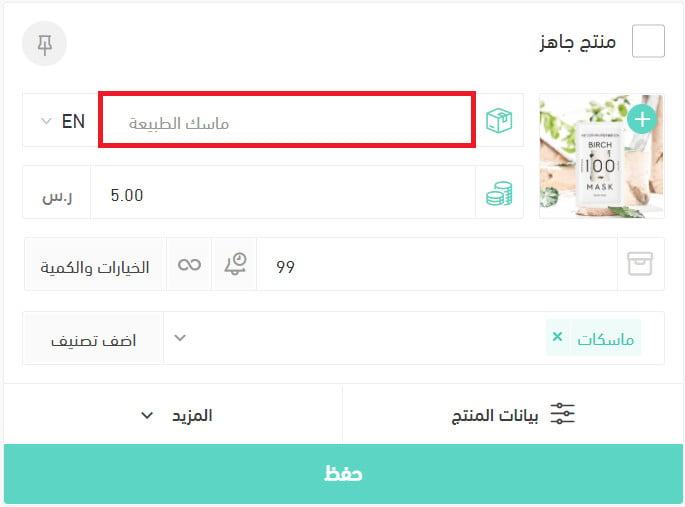
وعند كتابة النص المطلوب، ستظهر بطاقة المنتج بالشكل:
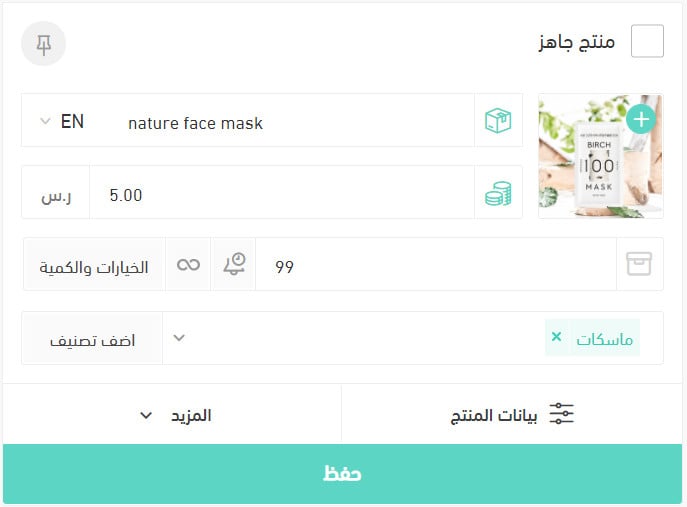
5. اعد الخطوات من 2-4 على عدد اللغات المعتمدة في المتجر.
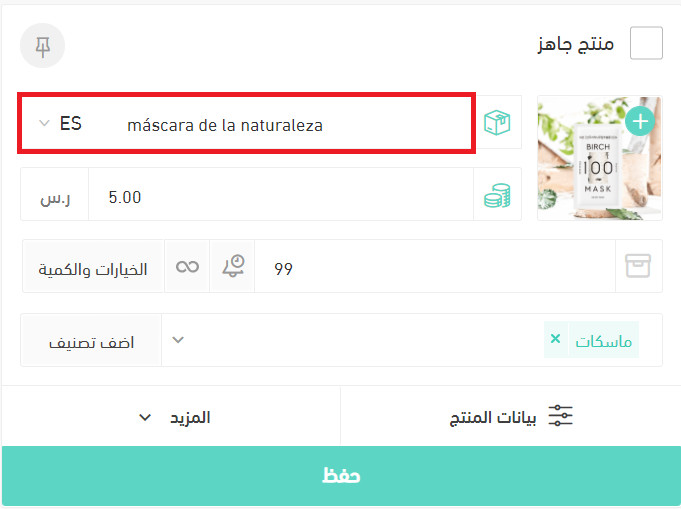
الأسئلة الشائعة
سنستعرض إجابات الأسئلة التالية:
- ماذا سيحدث في حال لم يُدخل نص في أحد الحقول للغات الأخرى؟
- كيف ادخل بيانات الصفحات التعريفية بأكثر من لغة؟
- ما هي الحقول القابلة للترجمة عند إدخال العروض الخاصة بأكثر من لغة؟
- هل يمكنني تخصيص صفحة وعناصر المتجر؟
- ما هي البيانات الأخرى التي يمكنني إدخالها بأكثر من لغة؟
لننطلق ..
ماذا سيحدث في حال لم يُدخل نص في أحد الحقول للغات الأخرى؟
في حالة لم يتم إدخال نص في اللغة الأخرى سيُستخدم النص الموجود في اللغة الافتراضية تلقائيًا.
على سبيل المثال: فعلت ثلاث لغات في متجري وهي: عربي(افتراضية)، فرنسي، إنجليزي
لو أضفت منتج اسمه:
كتاب باللغة العربية
و Book باللغة الإنجليزية
وتركت الحقل فارغًا باللغة الفرنسية
سيظهر اسم المنتج للعميل في واجهة المتجر في حال اختار لغة العرض:
عربي: سيظهر كتاب
إنجليزي: سيظهر book
فرنسي: سيظهر كتاب لأنك تركت النص فارغًا.
كيف ادخل بيانات الصفحات التعريفية بأكثر من لغة؟
1. ادخل البيانات المطلوبة للصفحة التعريفية باللغة الافتراضية - اعتمدنا اللغة العربية كافتراضية في مثالنا - ثم اضغط (حفظ).
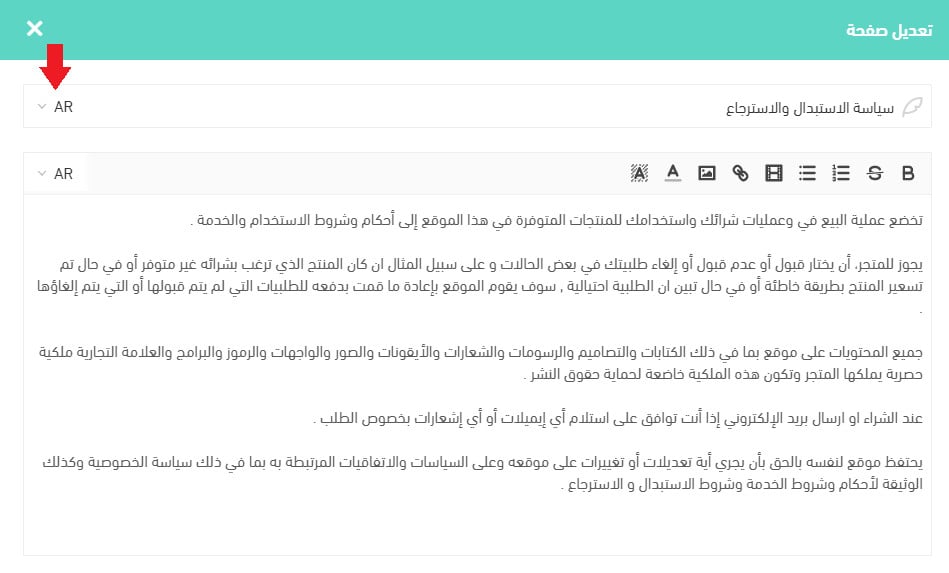
2. اختر اللغة المطلوبة من قائمة اللغات في أحد الحقول القابلة للترجمة.
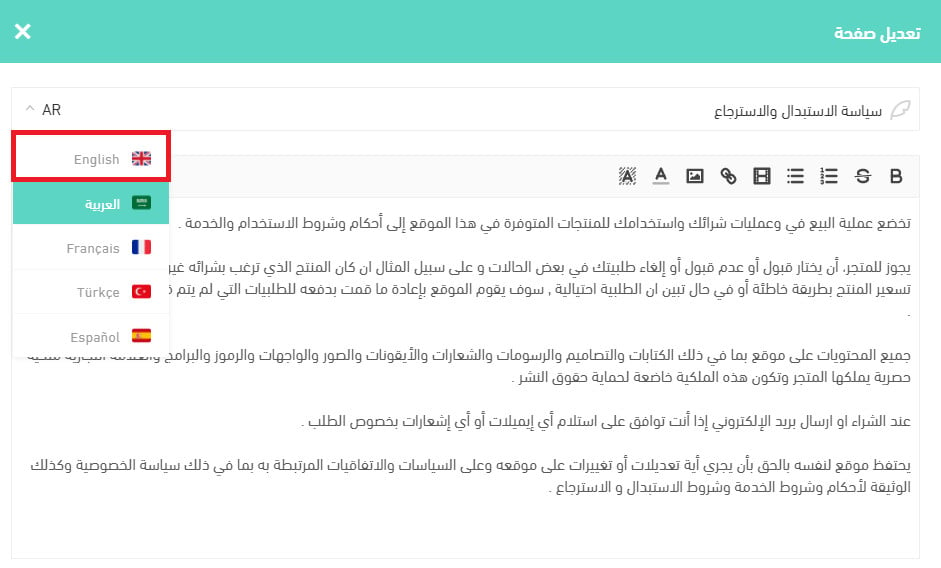
3. سيظهر النص المكتوب باللغة الافتراضية مترجم في حال تم اللغة المستهدفة على الترجمة الفورية.
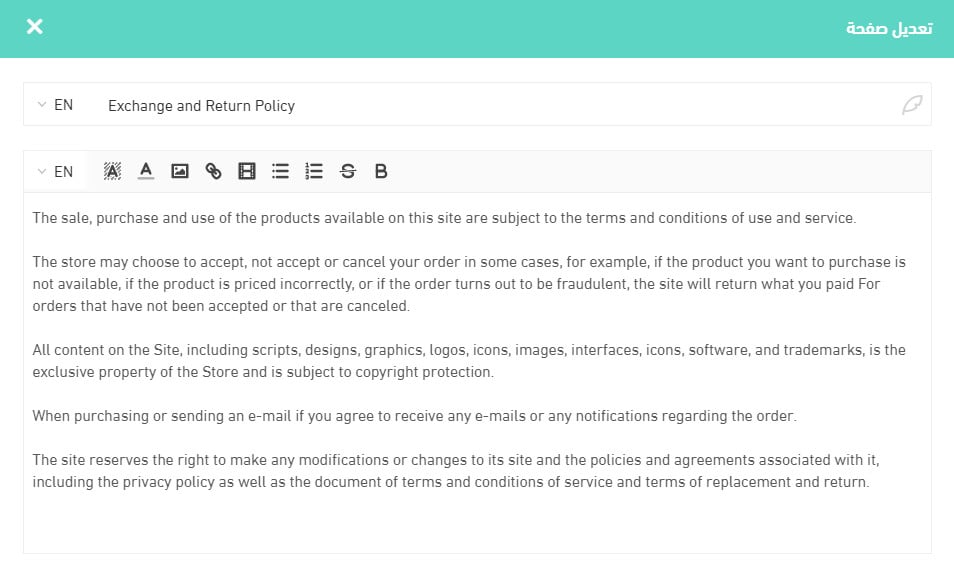
عدّل الترجمة بحسب رغبتك، ثم اضغط (حفظ).
اعد الخطوات من 2-3 على عدد اللغات المعتمدة في المتجر.
ما هي الحقول القابلة للترجمة عند إدخال العروض الخاصة بأكثر من لغة؟
يمكنك تخصيص الحقول التي ستظهر للعميل وترجمتها إلى اللغات المعتمدة في المتجر، وهي:
العروض الخاصة
عنوان العرض
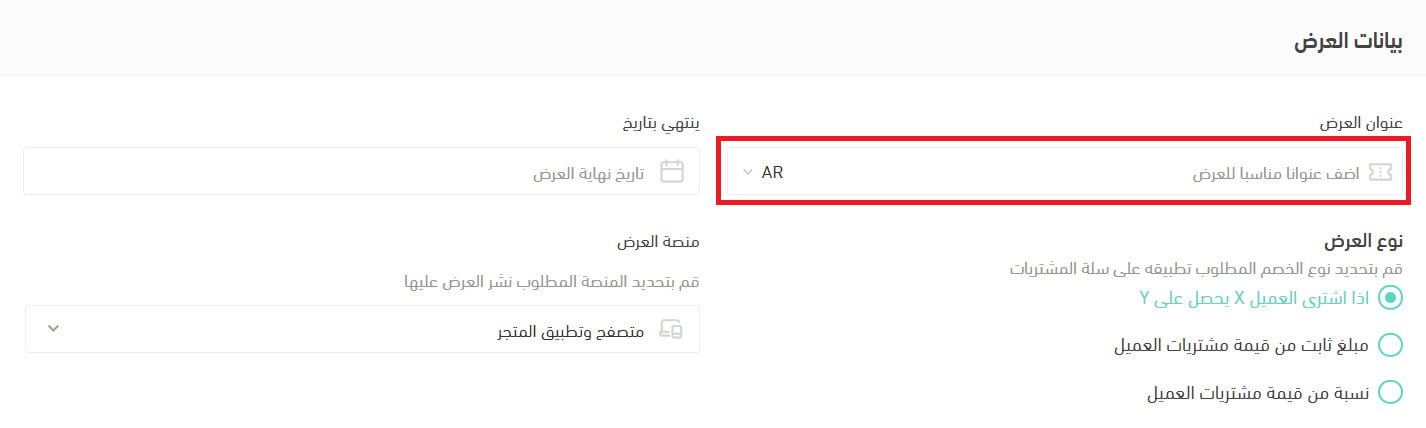
نص رسالة العرض
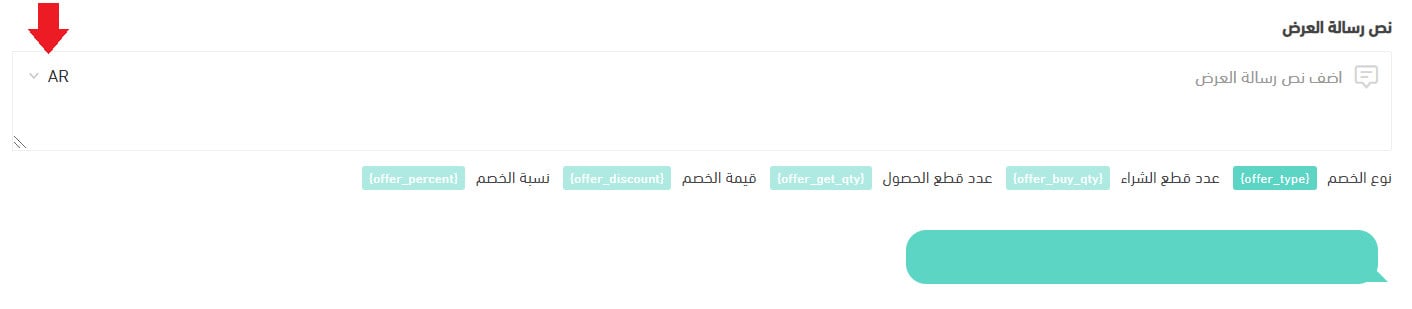
هل يمكنني تخصيص صفحة وعناصر المتجر؟
نعم، لديك عدة منافذ لتخصيص صفحة وعناصر المتجر، أهمها:
1. تخصيص اسم المتجر ونبذته
من الإعدادات الأساسية للمتجر.
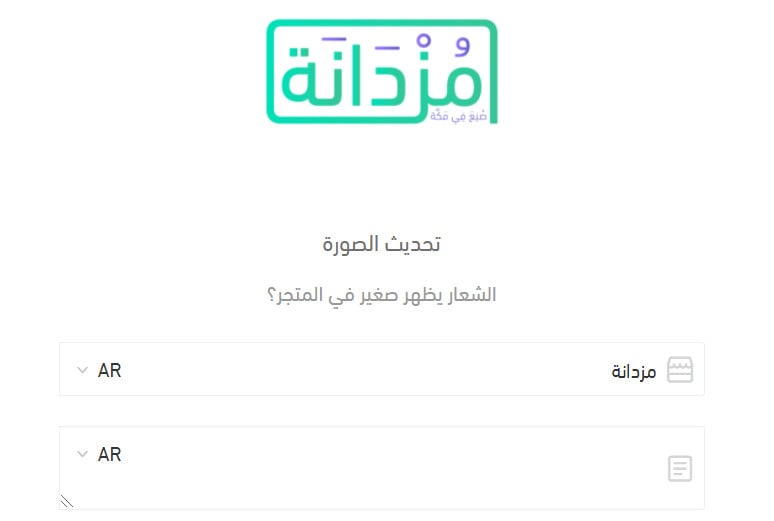
2. تخصيص صفحات المتجر من محرر النصوص

على سبيل المثال: تغيير كلمة Search إلى Search Now في قسم تقسيمات عامة / أعلى الصفحة في محرر نصوص اللغة الإنجليزية.

ستظهر العبارة للعميل عند زيادة المتجر بالشكل:

ملاحظة هامة: حتى عناصر الواجهة باللغة الافتراضية يمكنك التحكم بها.
مثال: عند تعيين اللغة العربية كلغة افتراضية، يمكنك التحكم بعناصر واجهة المتجر بما يتوافق واحتياجاتك من خلال محرر النصوص.
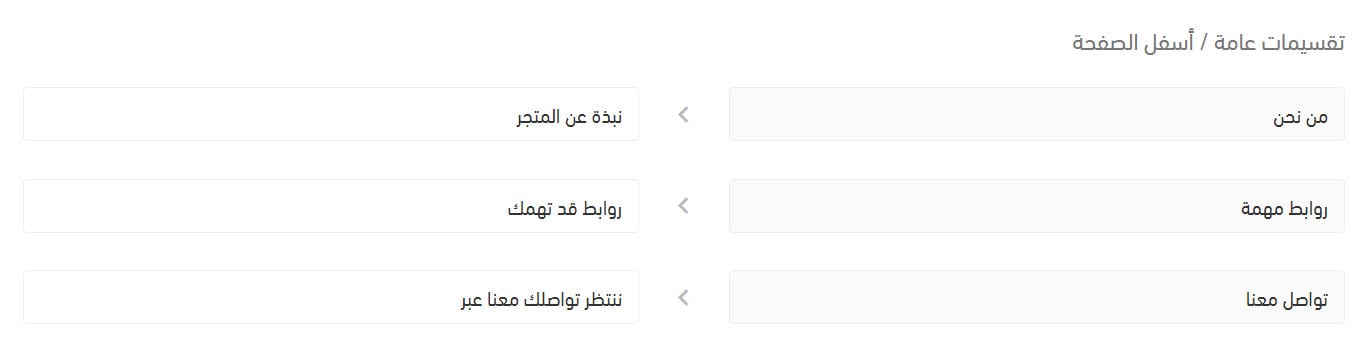
فتظهر بالشكل:

ما هي البيانات الأخرى التي يمكنني إدخالها بأكثر من لغة؟
أي نص سيظهر للعميل، يمكنك تخصيصه وترجمته إلى اللغة التي يختارها العميل أثناء تصفحه لمتجرك.
على سبيل المثال لا الحصر:
1. أسماء الفروع والمستودعات وعناوينها.
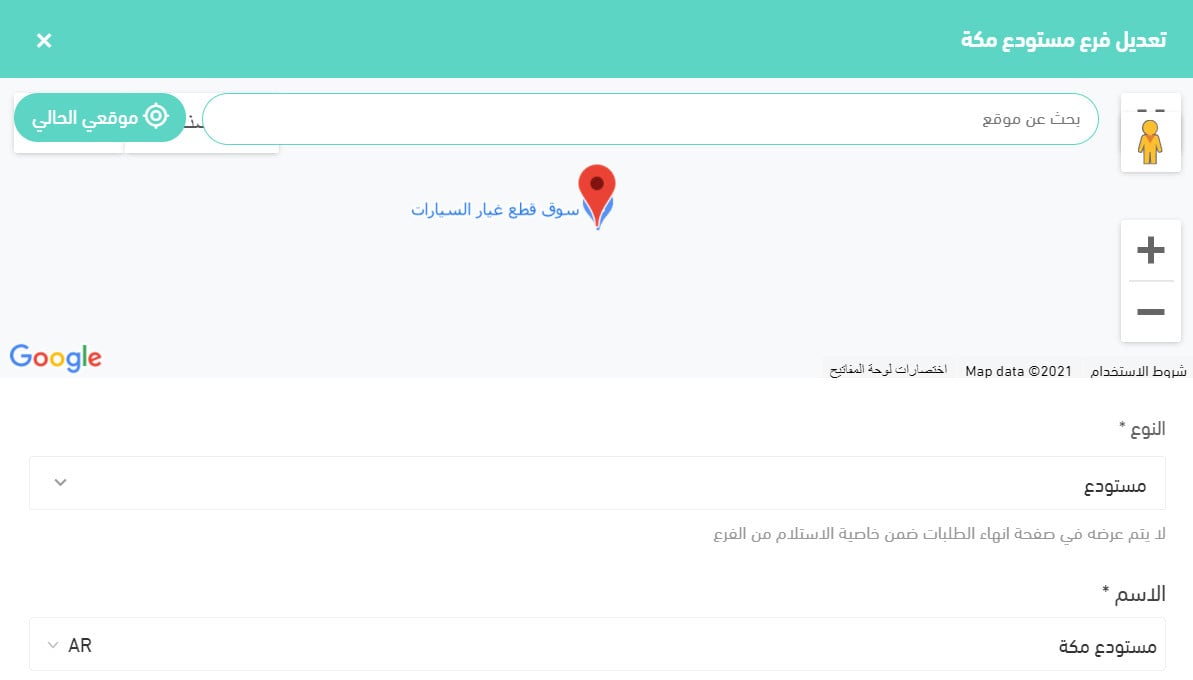
2. شركات الشحن والمناديب التي يعرفها العميل.

3. إضافة الماركات والعلامات التجارية
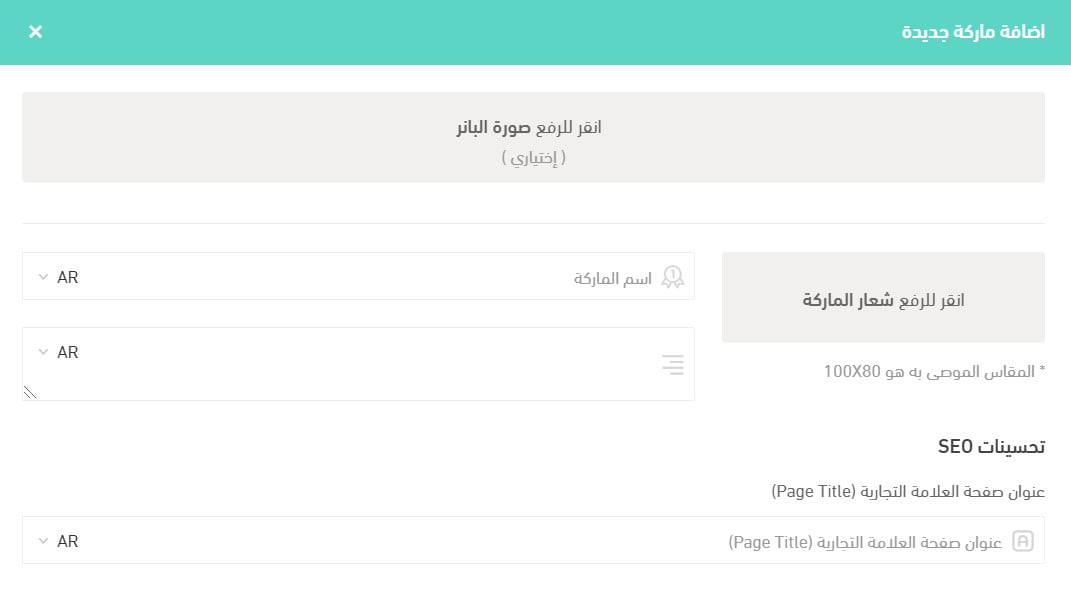
4. من خيارات المتجر، تعيين خيارات الطلبات
استقبال الطلبات
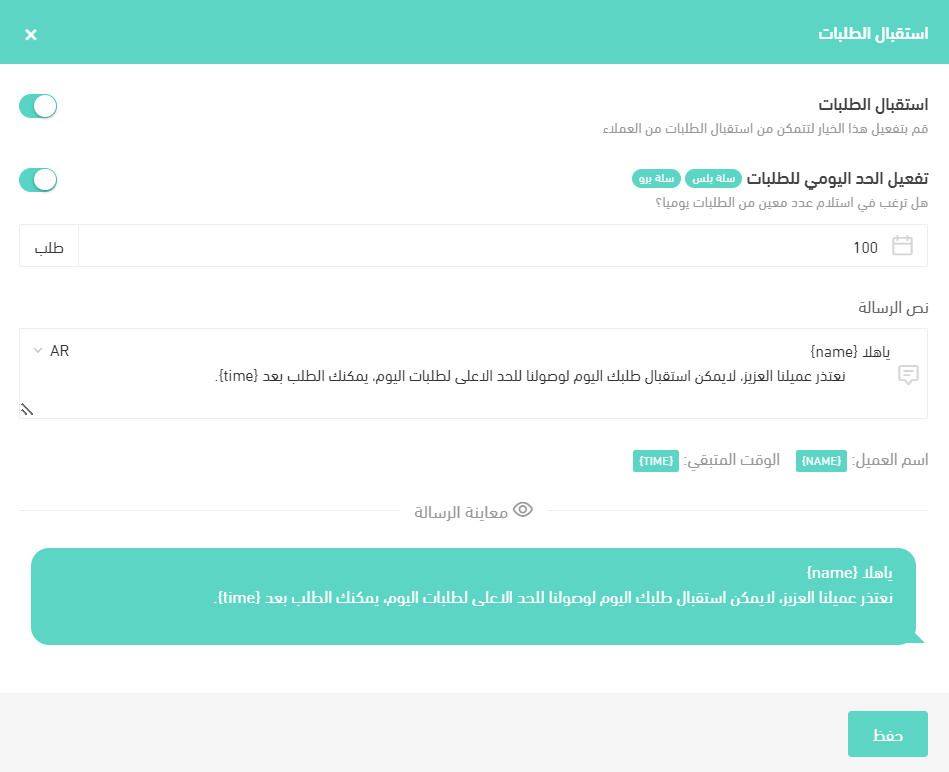
السماح بإضافة ملاحظة عند الطلب
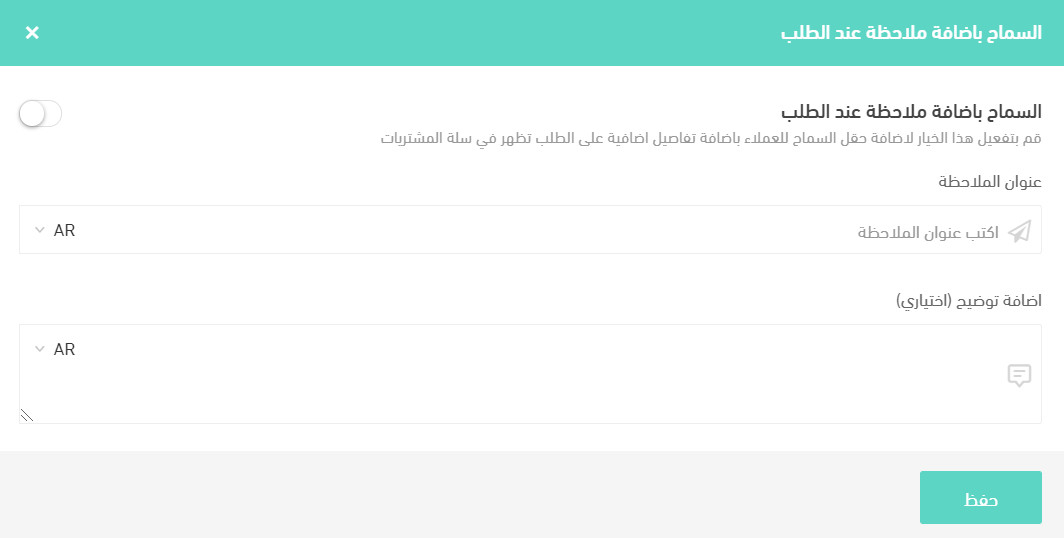
الإقرار قبل إرسال الطلب
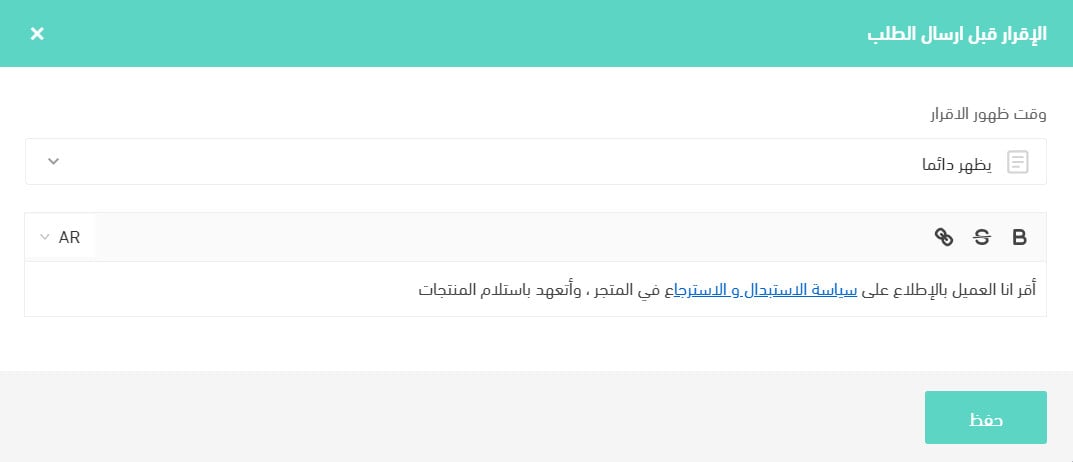
5. تصنيفات المنتجات